IDEA 配置Tomcat服務器和發布web項目的圖文教程
1.創建好web項目之后,現在需要配置服務器,以Tomcat為例
2.選擇Run-Edit Configurations
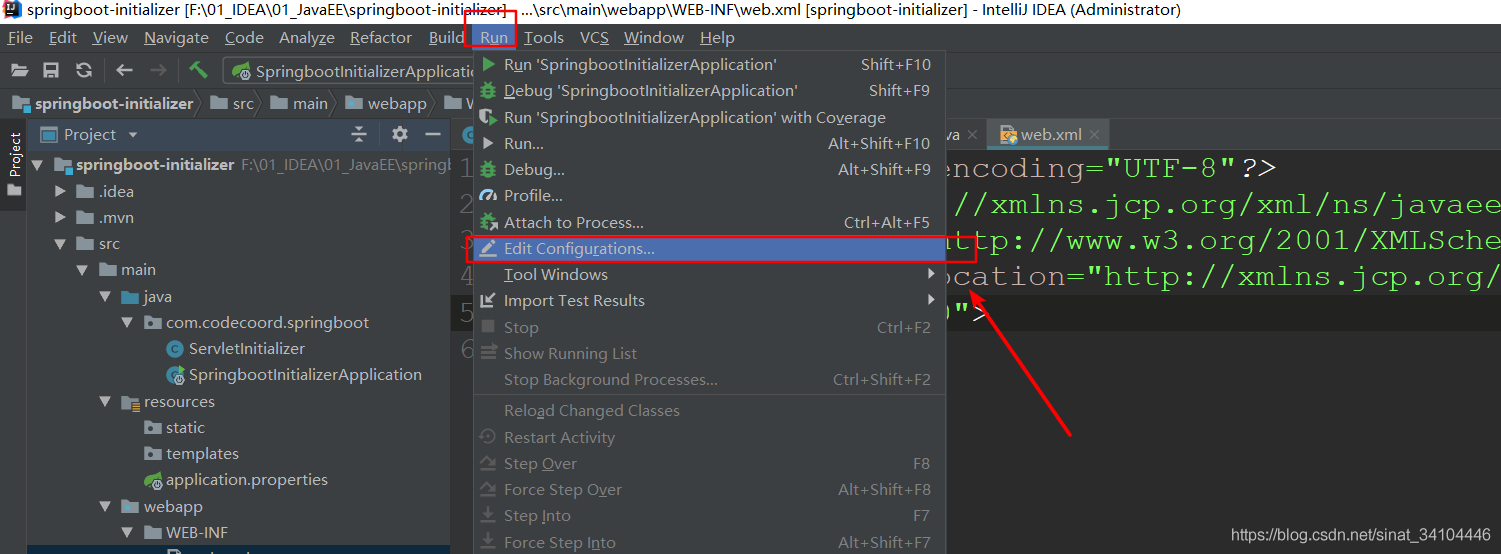
3.點擊右上角 + 號,選擇2處展開剩下選項
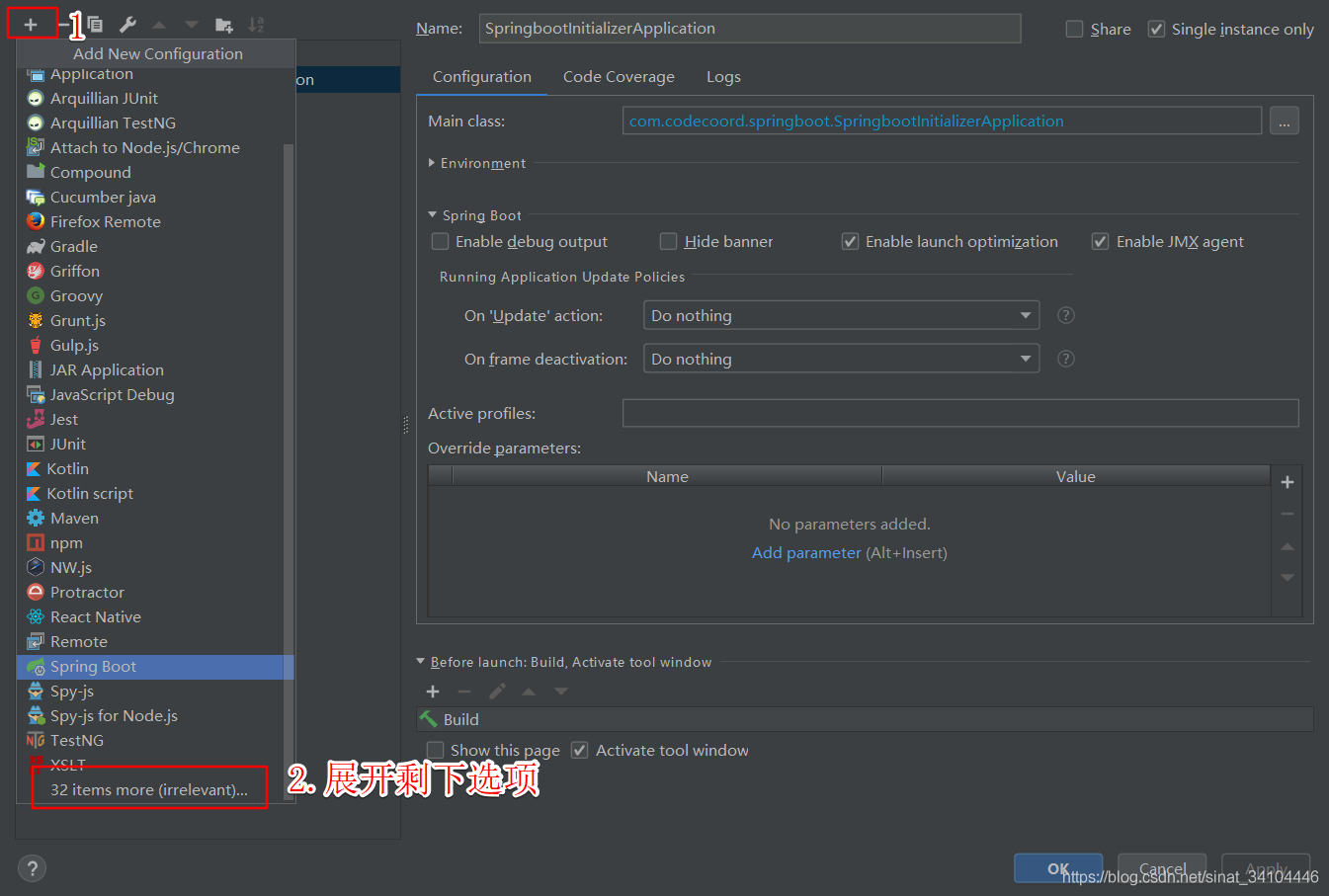
4.找到Tomcat Server,然后選擇Local Server
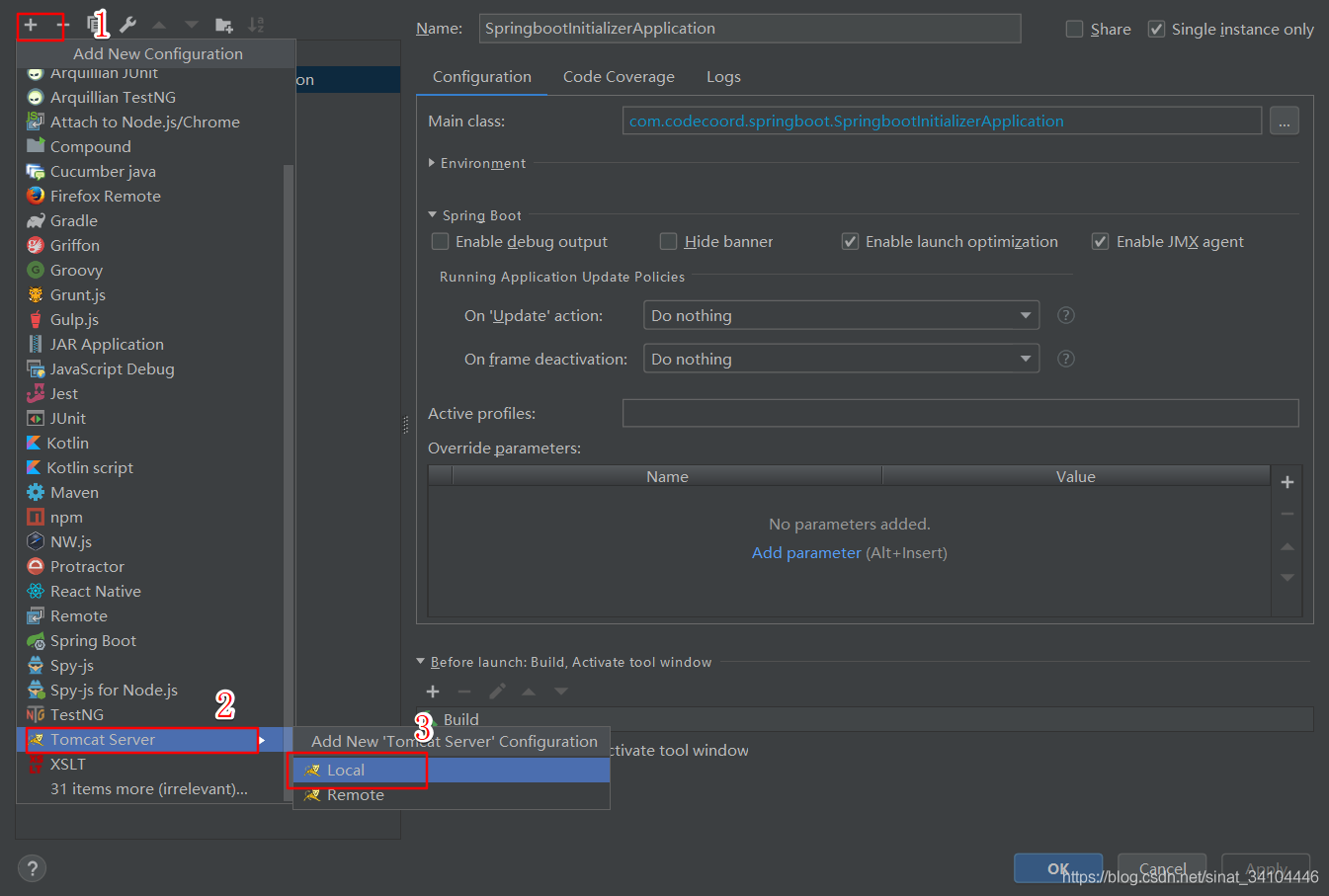
5.設置Tomcat服務器顯示名,選擇Configure
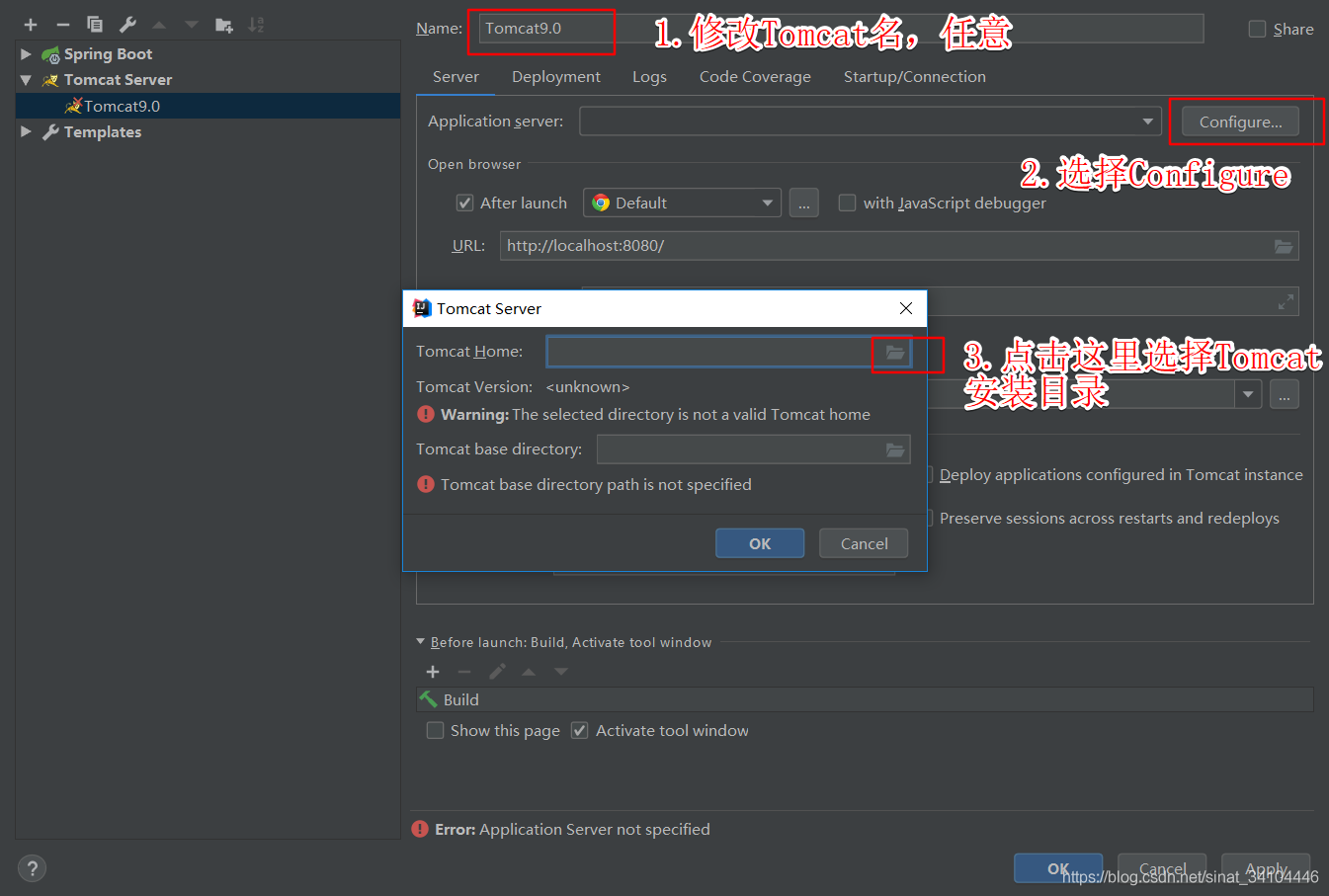
6.選擇Tomcat在磁盤中的安裝位置
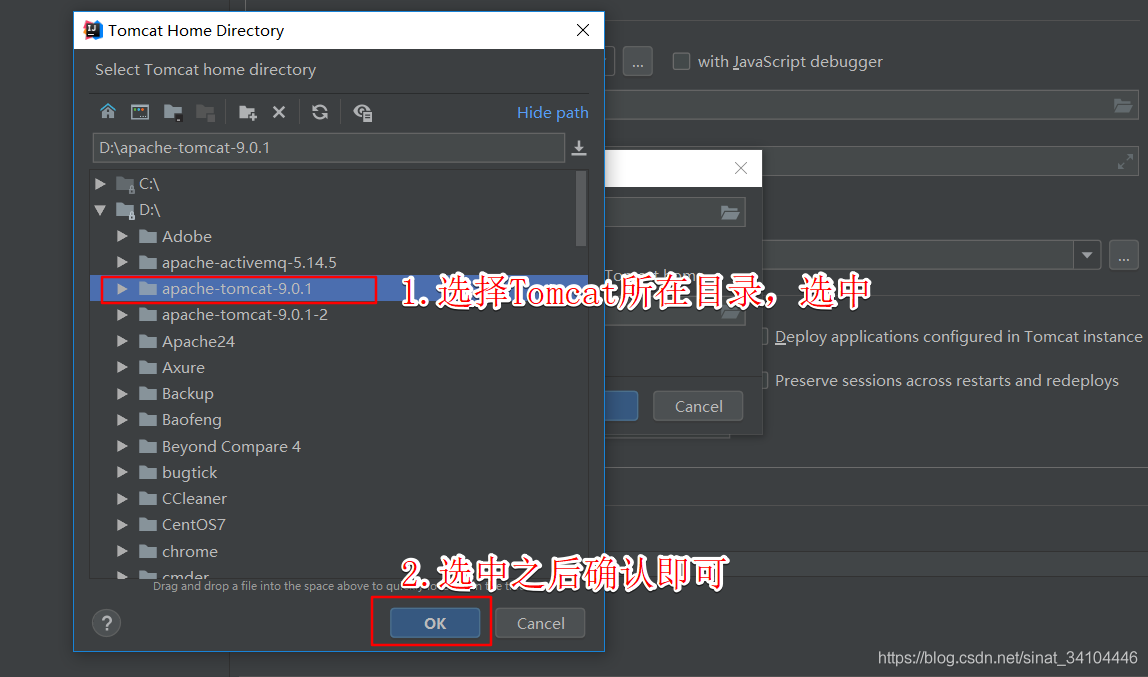
7.確認之后會自動識別出Tomcat服務器
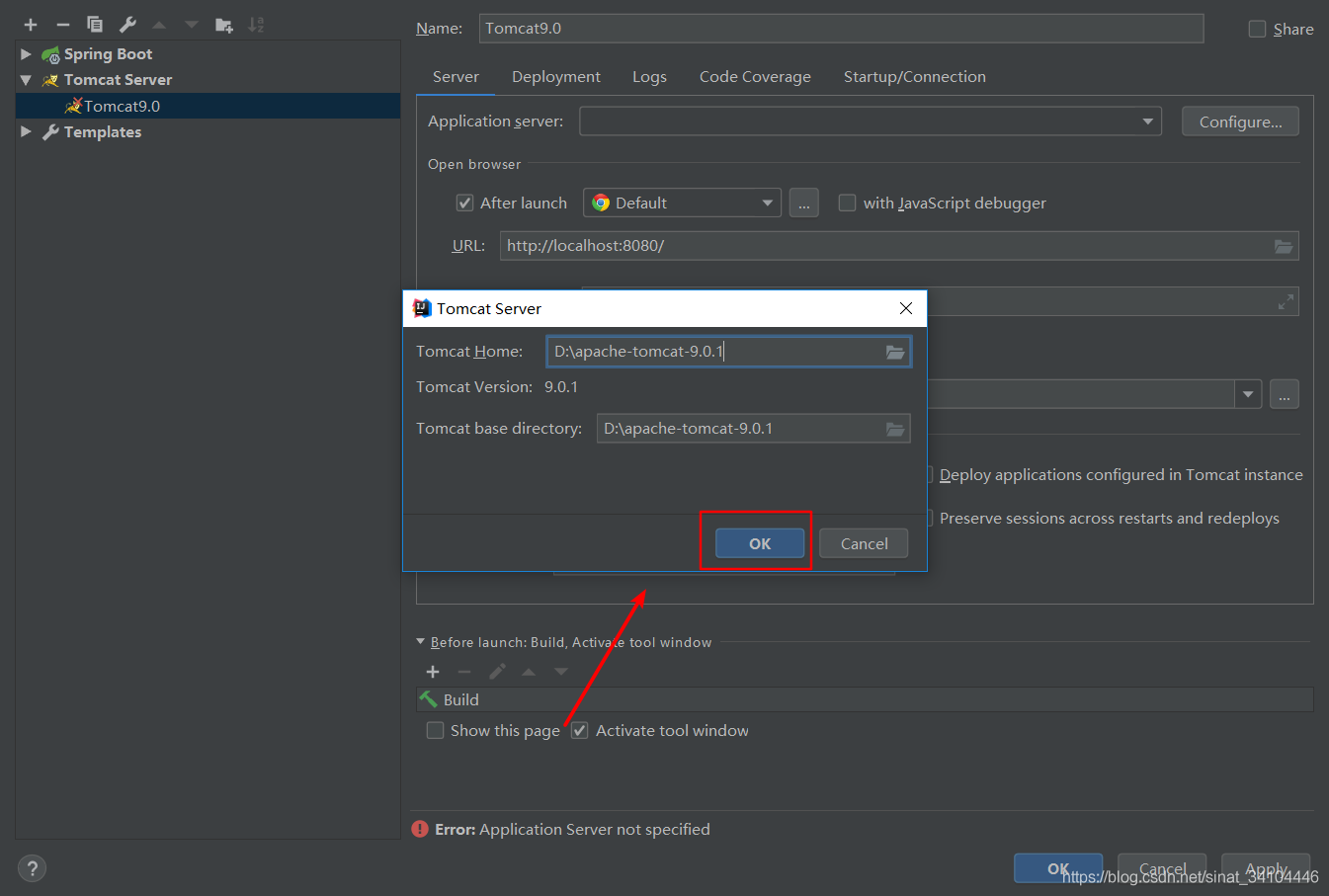
8.確定之后會自動識別出訪問路徑和端口
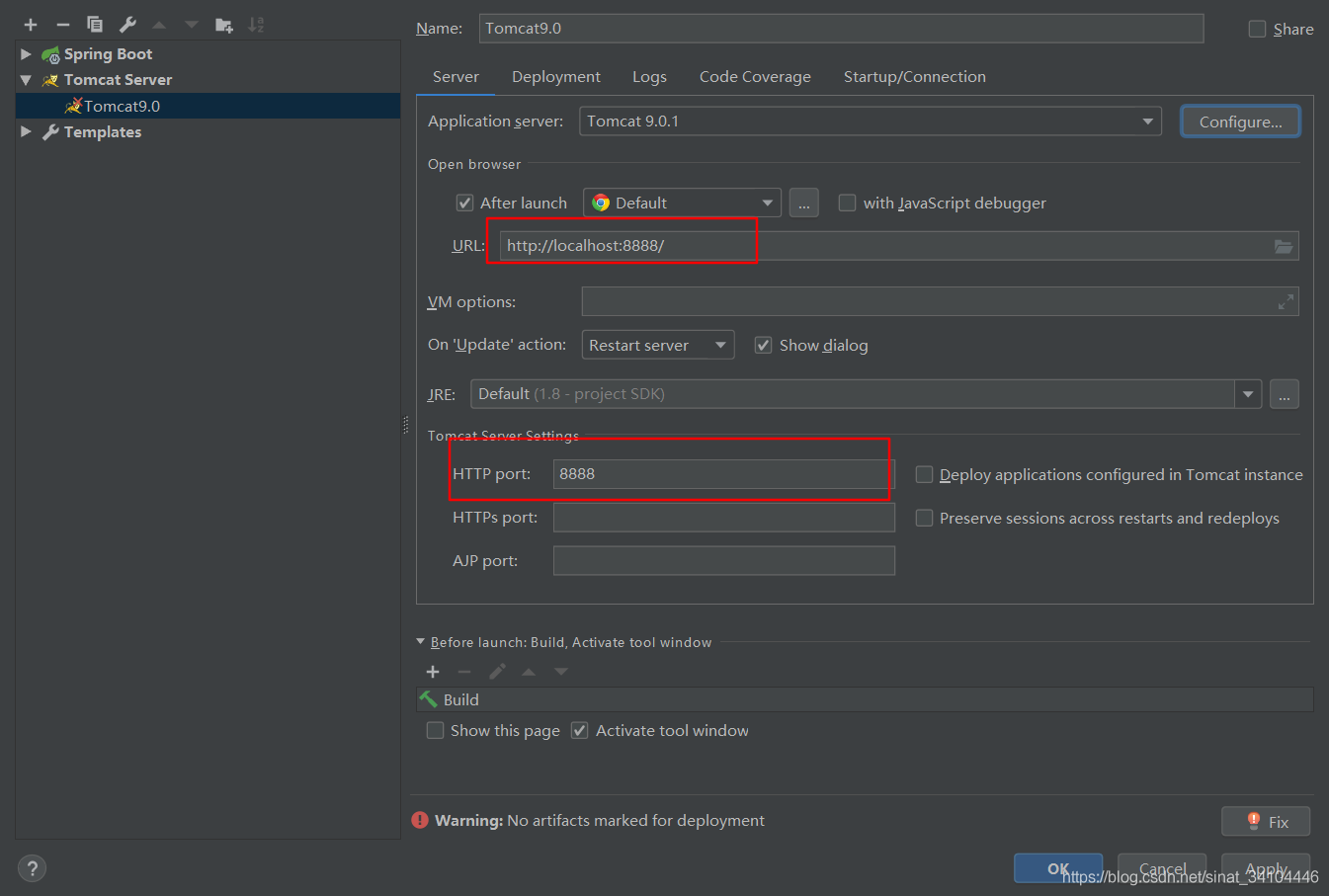
9.選擇部署選項,然后點擊右邊的 + ,彈出的項目中選擇Artfact
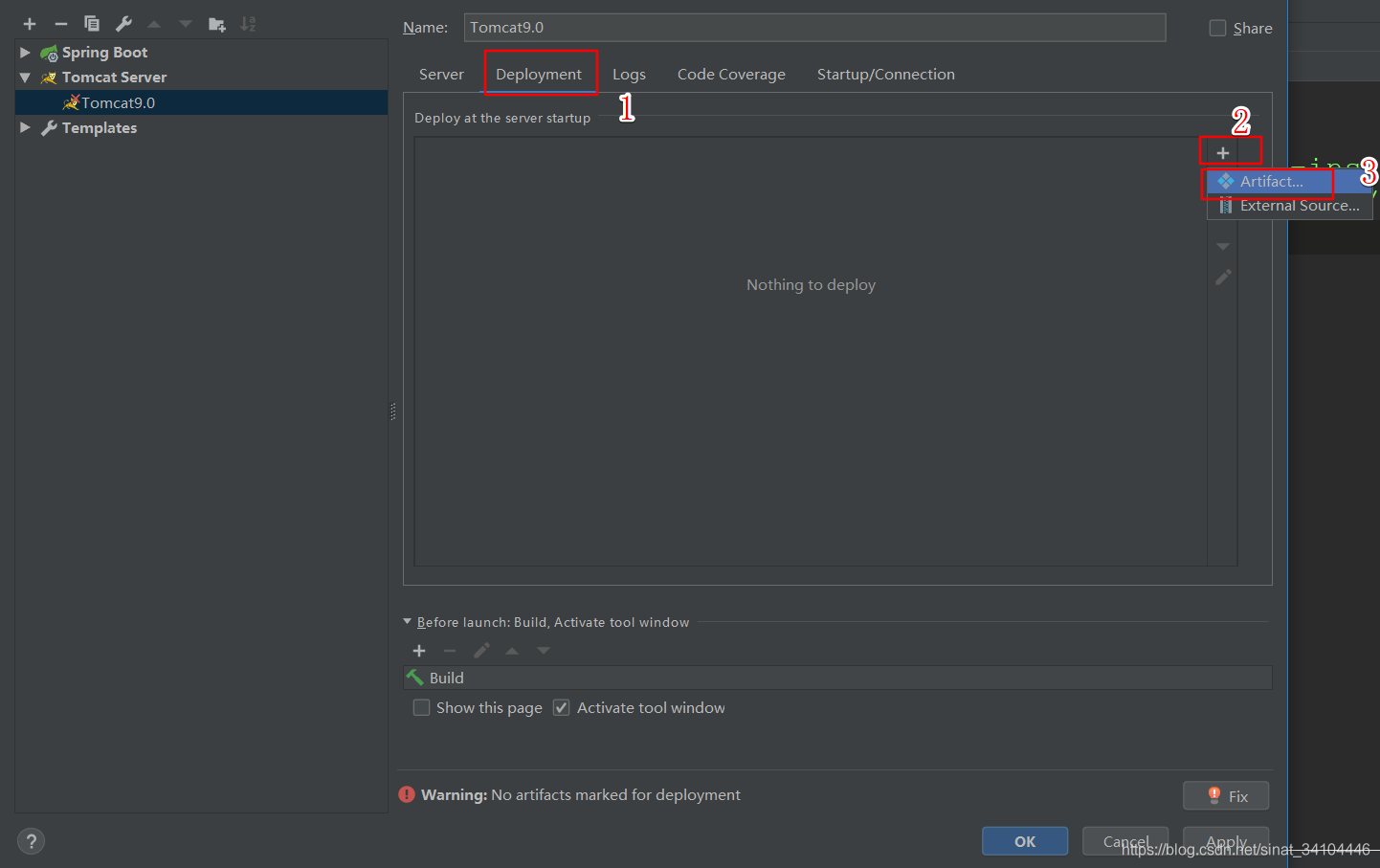
10.在彈出的項目中選擇第二個,也就是帶有:war exploded 這一項,然后確認
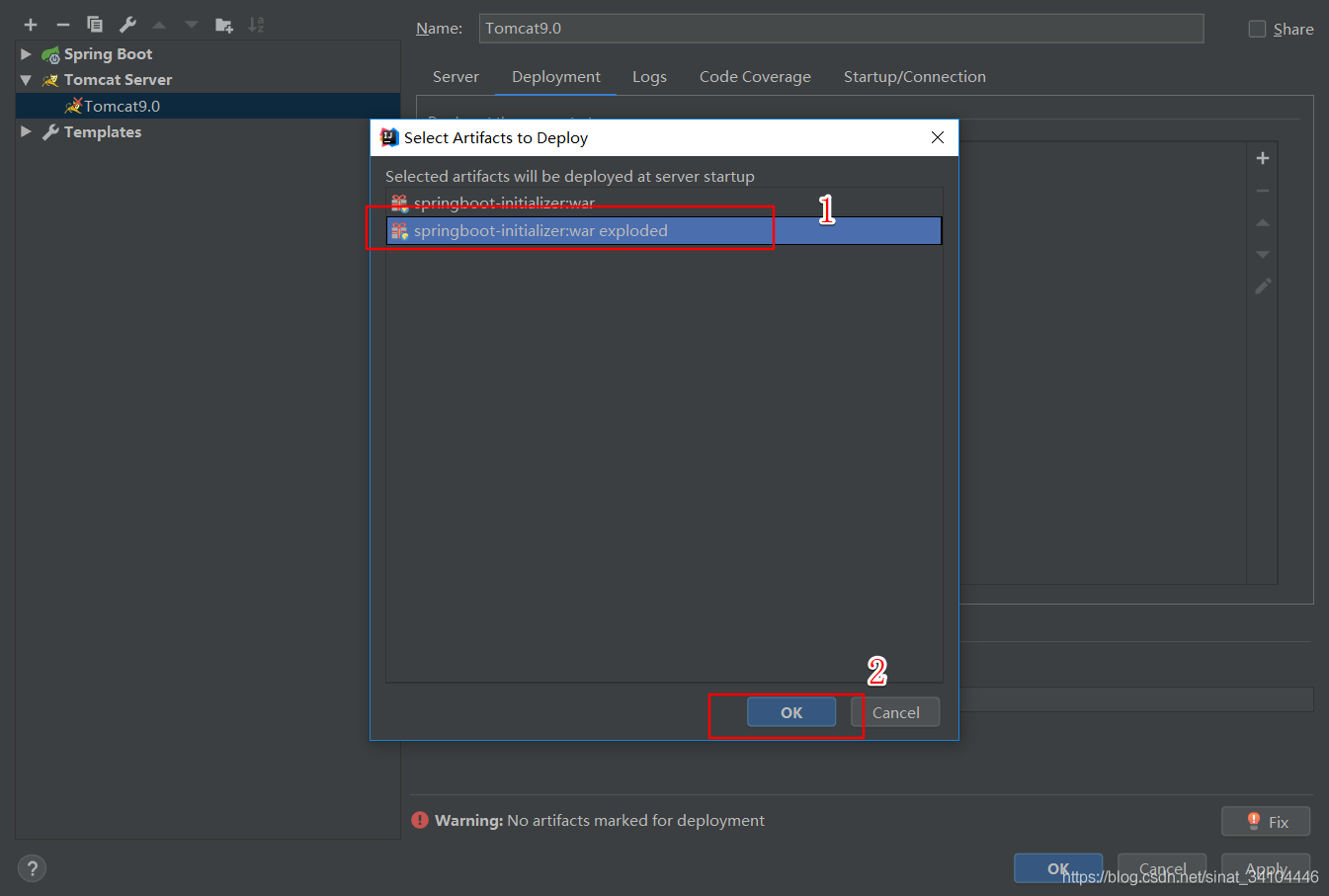
11.設置訪問路徑
/:只有斜杠就是沒有項目名
/springboot:代表項目名為springboot

12.回到Server,將2處的兩個都改為Update classes and resource,表示更改內容后只需要重新點擊刷新即可發布,不需要重啟服務器,然后確定
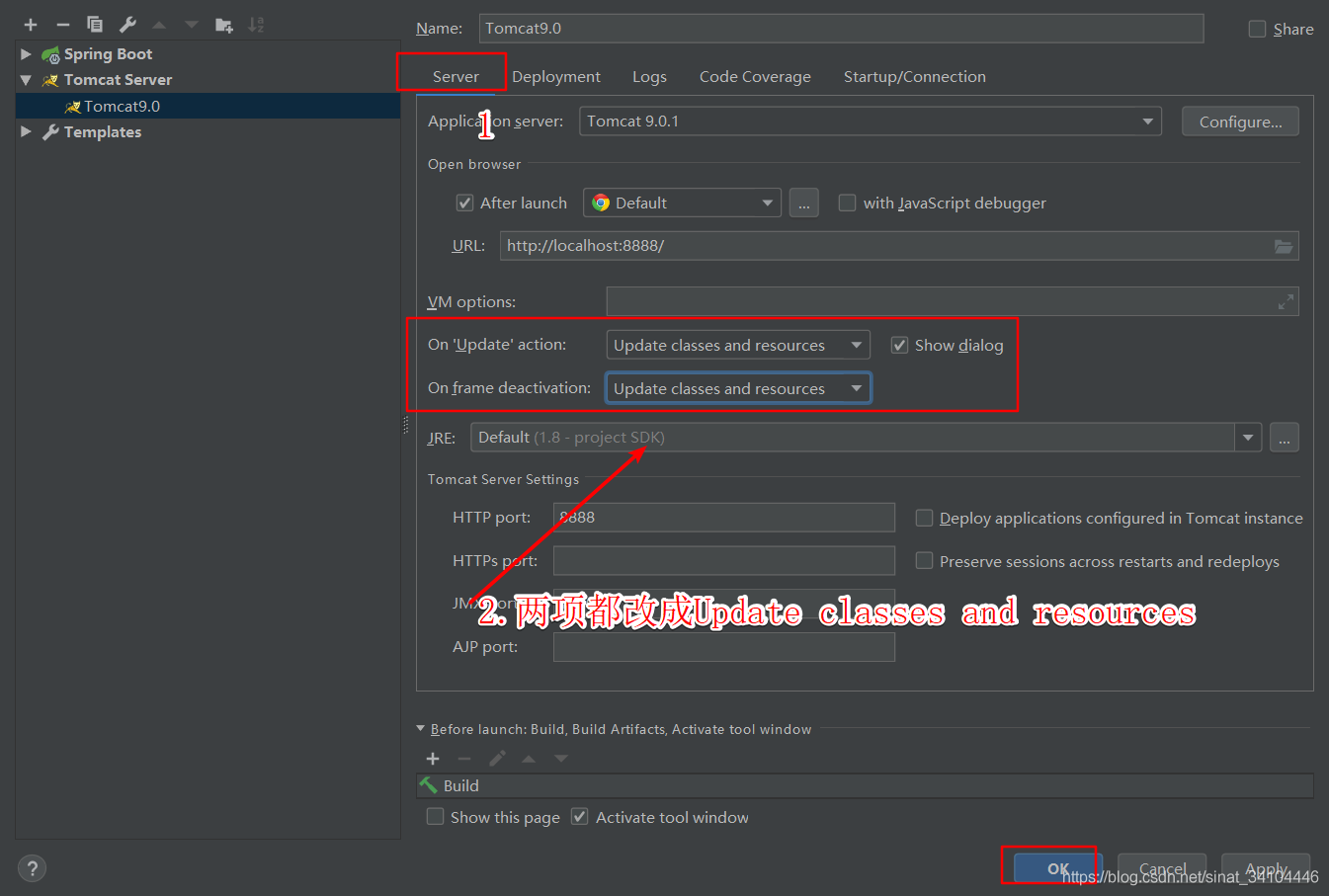
13.確定之后會返回主頁,自動彈起服務器部署框,選擇運行按鈕即可運行服務器
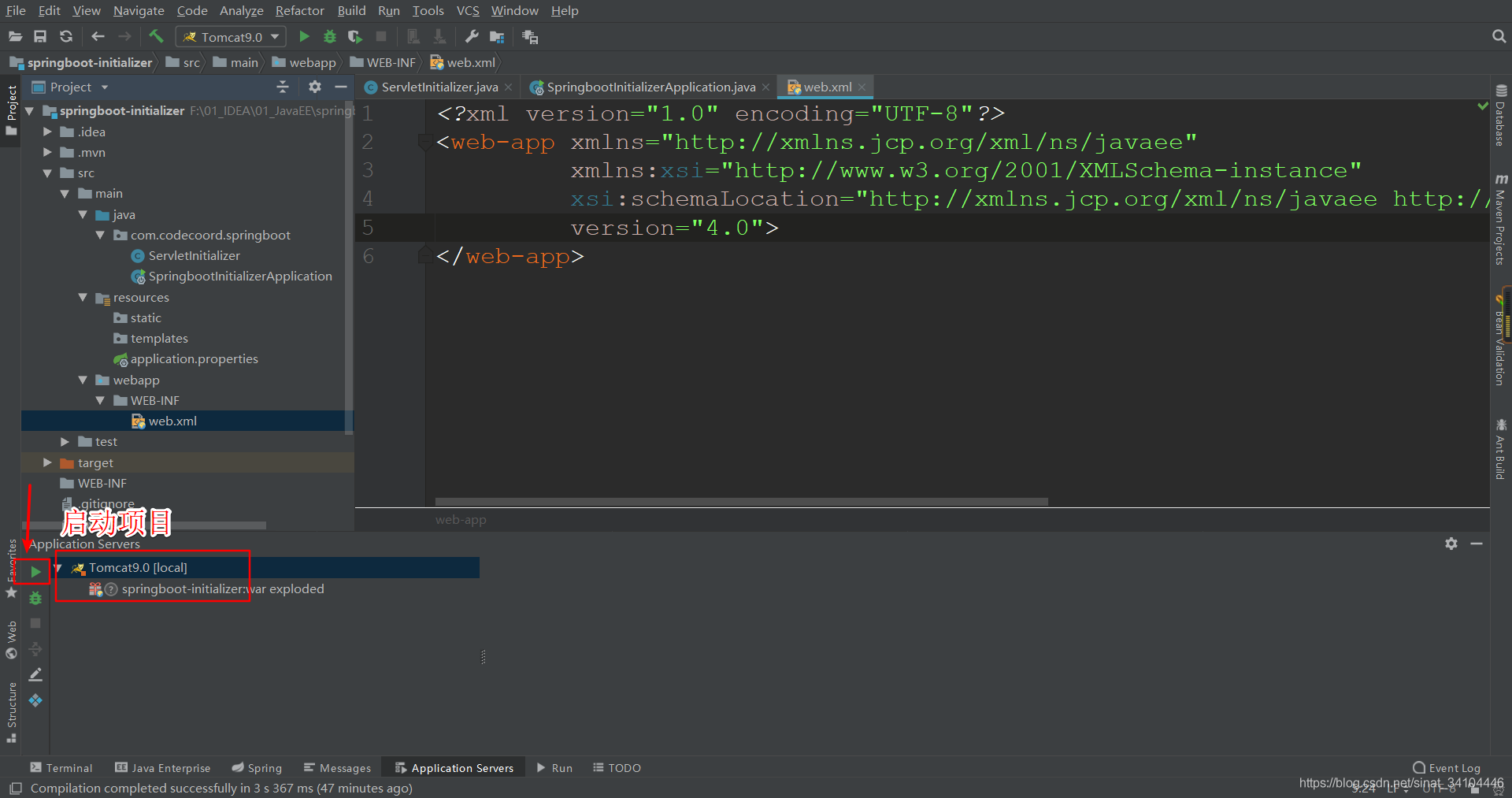
14.啟動成功之后自動打開瀏覽器,因為沒有配置請求,所以出現錯誤頁面,出現這個頁面代表成功,接下來的操作就是開發web項目

到此這篇關于IDEA 配置Tomcat服務器和發布web項目的圖文教程的文章就介紹到這了,更多相關IDEA 配置Tomcat服務器內容請搜索好吧啦網以前的文章或繼續瀏覽下面的相關文章希望大家以后多多支持好吧啦網!
相關文章:
1. jsp網頁實現貪吃蛇小游戲2. jsp+servlet簡單實現上傳文件功能(保存目錄改進)3. JavaScript實現組件化和模塊化方法詳解4. ASP.NET MVC遍歷驗證ModelState的錯誤信息5. HTML5 Canvas繪制圖形從入門到精通6. .Net Core和RabbitMQ限制循環消費的方法7. 淺談SpringMVC jsp前臺獲取參數的方式 EL表達式8. SpringMVC+Jquery實現Ajax功能9. ASP中if語句、select 、while循環的使用方法10. asp(vbs)Rs.Open和Conn.Execute的詳解和區別及&H0001的說明
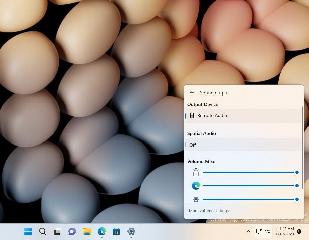
 網公網安備
網公網安備